Cambiar o eliminar acciones de la aplicación
Puede cambiar o eliminar acciones de la aplicación desde la pantalla Acciones.
Cambiar la configuración de acciones de la aplicación
-
Haga clic en el ícono de configuración de la aplicación (el ícono con forma de engranaje) en la parte superior derecha de la pantalla Vista.

-
En la pantalla de configuración de la aplicación, seleccione la pestaña Configuración de la aplicación y luego haga clic en Acciones en Configuración Avanzado.
-
En la pantalla Acciones, haga clic en el ícono Editar para la acción de la aplicación que desea cambiar.

-
En la pantalla Editar acción, cambie la configuración según sea necesario.
Configurar acciones de la aplicación -
Haga clic en Configuración de la aplicación en el mensaje que se muestra en la parte superior de la pantalla, o haga clic en Volver a la app en la parte inferior izquierda de la pantalla.
-
Haga clic en Actualizar aplicación en la parte superior derecha de la pantalla.
-
En el cuadro de diálogo Actualizar aplicación, haga clic en Actualizar aplicación.
Eliminar acciones de la aplicación
-
Haga clic en el ícono de configuración de la aplicación (el ícono con forma de engranaje) en la parte superior derecha de la pantalla Vista.

-
En la pantalla de configuración de la aplicación, seleccione la pestaña Configuración de la aplicación y luego haga clic en Acciones en Configuración Avanzado.
-
En la pantalla Acciones, haga clic en el ícono Elim. de la acción de la aplicación que desea eliminar, luego haga clic en [Elim.].
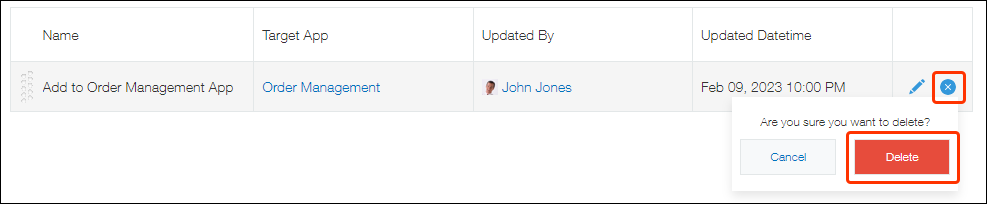
-
Haga clic en Configuración de la aplicación en el mensaje que se muestra en la parte superior de la pantalla, o haga clic en Volver a la app en la parte inferior izquierda de la pantalla.
-
Haga clic en Actualizar aplicación en la parte superior derecha de la pantalla.
-
En el cuadro de diálogo Actualizar aplicación, haga clic en Actualizar aplicación.
